在打印表格的过程中遇到数据表格过多,打印出来的表格没有标题或者表头,该如何解决呢?

▪以此表格为例,若我们想打印出来的表格每张都包含行标题。
点击上方菜单栏页面布局-打印标题和表头,在弹出的页面设置对话框中,可以看到有“打印标题”的区域选项。
在“顶端标题行”中输入需要固定打印的标题行就可以了,点击下方“打印预览”,即可预览设置好的效果。
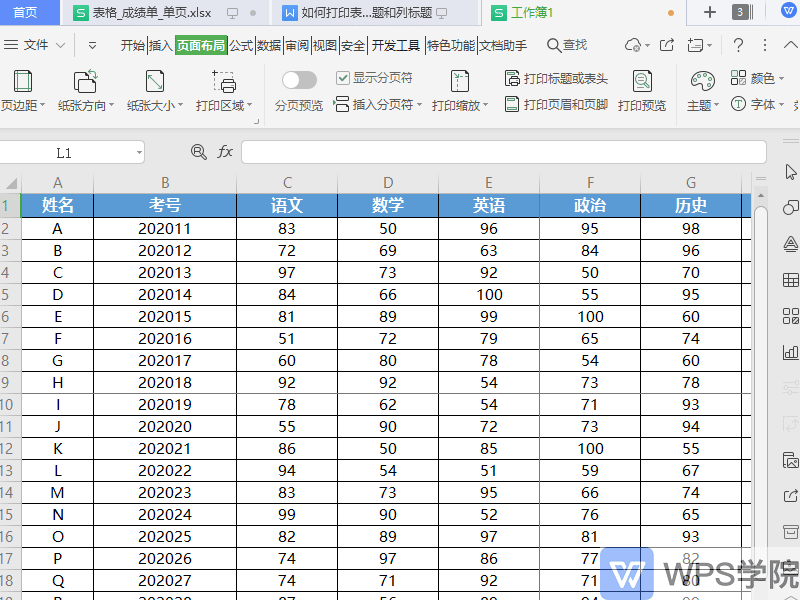
▪若我们想打印出来的表格每张都包含列标题。
点击上方菜单栏页面布局-打印标题和表头,在“左端标题列”中输入需要打印的标题列。
点击下方“打印预览”,即可预览设置好的效果了。
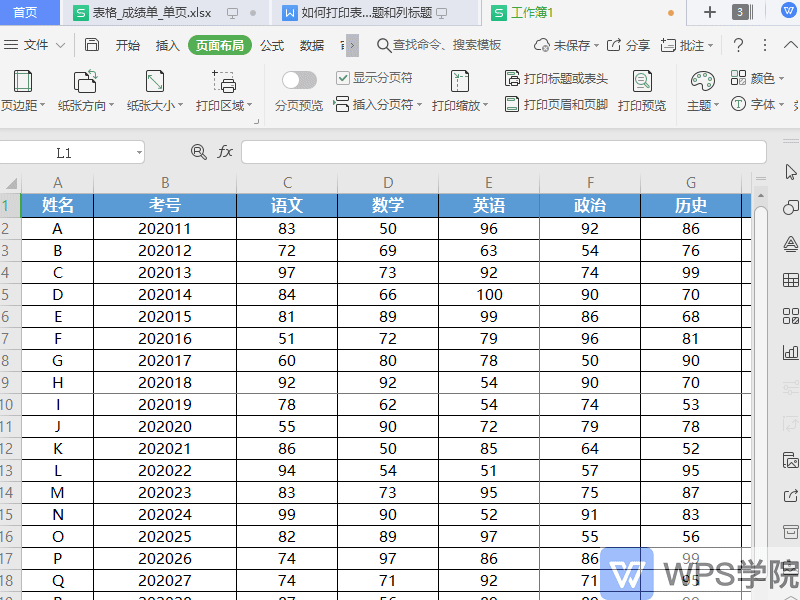
欢迎加入WPS学堂用户交流QQ群:721687646